Mengenal Corel Draw X7 dan Cara Menjalankannya
Corel Draw adalah sebuah software atau program ilustrasi atau editor yang berbasis grafik vector.
Corel draw ini dibuat dan dikembangkan oleh perusaahaan Corel Corporation.
Versi – versi yang telah dirilis oleh Corel Corporation ini adalah versi 1 (1989), versi 2 (1991), versi 3 (1992), versi 4 (1993), versi 5 (1994), versi 6 (1995), versi 7 (1997), versi 8 (1998), versi 9 (1999), versi 10 (2000), versi 11 (2002), versi 12 (2003), versi 13 atau X3 (2006), versi 14 atau X4 (2008), versi 15 atau X5 (2010), versi 16 atau X6 (2012) dan yang terbaru adalah versi 17 atau X7 (2014).
Artikel kali ini akan memberikan informasi kepada anda tentang cara menjalankan Corel Draw X7 (yang terbaru), ketika saya lihat di internet sedikit sekali yang membahas tentang versi terbaru ini.
Saya juga sebelumnya menggunakan versi X4 lho, tetapi ketika X7 keluar saya langsung beralih ke X7 tanpa menggunakan X5 dan X6. Kalau dalam penggunaan fungsi – fungsi dan tampilannya tidak jauh berbeda, buktinya saya langsung bisa menggunakan X7.
Baik kali ini langsung saja kita simak bagaimana menjalankan X7.
Jika anda sudah menginstal corel draw anda, silahkan langsung dibuka dan dijalankan.
- Pada gambar di bawah merupakan tampilan awal dari corel draw X7, silihkan klik “New Document”
- Pada kolom name, isi dengan nama dokomen yang anda buat.
- Pada pilihan size, pilih sesuai ukuran yang anda inginkan, anda juga dapat menentukan lebar pada width dan tinggi pada height dari dokumen.
- Pada rendering resolution, pilih resolusi bisa 100 dpi, 150 dpi, 220 dpi dan sebagainya.
- Untuk kolom – kolom lainnya bisa anda abaikan, kemudian klik OK.
Maka tampilannya akan seperti ini:
Di bawah ini akan dijelaskan fungsi – fungsi dari semua bagian lembar kerja di atas:
1. Judul Window: Berisi nama program dan nama file
2. Menu Bar: Berisi perintah yang digunakan
3. Toolbar Standar: Untuk mempersingkat pekerjaan
4. Property Bar: Tombol mempermudah pemakaian Toolbox
5. Toolbox: Alat untuk memproses atau memodifikasi objek
6. Rulers: Untuk ketepatan ukuran objek
7. Status Page: Informasi tentang jumlah halaman
8. Control Window: untuk memperkecil, memperbesar dan menutup window
9. Printable Area (Canvas): Area pencetakan objek gambar
10. Drawing Window: Area untuk mengolah objek gambar
11. Vertical Scrollbar: Untuk menggulung layar tegak lurus
12. Color Palette: Untuk warna pada objek gambar yang aktif
13. Horizontal Scrollbar: untuk menggulung layar mendatar
14. Dockers: menu Roll Up
Well, itu telah dijelaskan fungsi dari bagian tampilan yang. Sekarang, inti dari menggunakan Corel Draw adalah mengerti tentang fungsi – fungsi toolbox.
Pada toolbox inilah semua hal tentang cara mendesain pada corel draw
Mari simak secara lengkap fungsi dari setiap toolbox:
Demikianlah pengenalan Corel Draw kali ini, yaitu tentang tampilan dan fungsi – fungsinya serta fungsi – fungsi dari toolbox yang kita bahas pada Corel Draw X7, semoga ini bermanfaat bagi anda jika ingin memulai menjadi graphic desainer.
- Pick tool: untuk memilih atau menyeleksi dan mengatur ukuran, memiringkan dan memutar suatu object yang kita kerjakan
- Shape tool: untuk mengedit bentuk objek kurva
- Smudge tool: untuk mengubah objek vector denga cara mendrag sepanjang garis luar
- Roughen tool: untuk mengubah baris luar dari objek vector dengan cara mendrag sepanjang garis luar
- Croop tool: untuk menghilangkan area yang tidak dikehendaki
- Knife tool: untuk memotong objek
- Eraser tool: untuk menghilangkan daerah yang tidak diinginkan pada gambar
- Virtual segment delete tool: untuk menghapus bagian dari objek diantara persimpangan
- Zoom tool: untuk merubah bearan level dalam tampilan / jendela kerja
- Pan tool: untuk mengontrol bagian gambar yang akan digambar ulang dalam tampilan/jendela kerja
- 2-Point line tool: untuk menghubungkan 2 titik sehingga membentuk garis yang lurus
- Freehand tool: untuk menggambar garis tunggal dan kurva
- Bezier tool : Untuk menggambar / membuat sebuaah awal titik garis / kurva satu bagian pada waktu yang sama
- Pen tool : Untuk menggambar kurva satu segmen pada satu waktu
- B-Spline Tool: untuk membuat objek atau garus yang melengkung dengan menempatkan posisi titik – titik tertentu
- Polyline tool : Untuk menggambar garis garis dan kurva
- 3-Point curve tool: untuk menghubungkan 3 titik sehingga membentuk garis segitiga
- Smart drawing tool: untuk mengambar garis atau bidang yang bebas sesuai keinginan
- Artistic Media tool: untuk mengambar bentuk atau objek yang memberikan efek tertentu
- Rectangle tool : Untuk menggambar bujur sangkar dan kotak
- Point Rectangle tool : Untuk menggambar bujur sangkar pada suatu titik sudut tertentu
- Ellipse tool : Untuk menggambar bentuk lonjong atau lingkaran
- Point Ellipse Tool : Untuk membuat lingkaran atau Lonjong dari titik sudut tertentu
- Graph Paper tool : Digunakan untuk membuat tabel yang berisi kolom-kolom yang bisa ditentulan jumlahnya.
- Polygon tool : Untuk menggambar poligon / segi lima yang bisa dibentuk bintang secara simetris
- Spiral tool : Digunakan untuk menggambar spiral
- Star tool : Untuk menggambar bentuk bintang yang sempurna
- Complex Star tool : Untuk menggambar bentukbintang yang komplek atau bintang yang mepunyai banyak sisi
- Basic Shape tool : Untuk memilih Bermacam-macam bentuk Termasuk Bentuk Smile,halilintar, bentuk hati, dan lain lain
- Arrow Shape tool : Untuk Menggambar beraneka ragam jenis bentuk panah, dan arah Panah
- Flowchart Shapes tool : Untuk menggambar symbo Flowchart
- Banner Shapes tool : Untuk menggambar bentuk yang menyerupai pita atau effect ledakan
- Callout Shapes tool : Untuk membuat label dan callout
- Text tool : Untuk menuliskan kata secara langsung pada layar sebagai paragraph atau artistic teks
- Table Tool : Untuk membuat tabel
- Paraller Dimension: Untuk membuat objek setengah kotak
- Horizontal or Vertical Dimension: untuk membuat garis horizontal dan vertical saling terhubung
- Angular Dimension: untuk membuat PIE, atau sudut
- 3-Point Callout Tool: untuk membuat garis segitiga
- Straight-Line Connector: membuat garis lurus
- Right-Angle Connector: untuk membuat garis siku – siku
- Rounded Right-Angle Connector tool: untuk membuat garis siku – siku dengan sudut yang tidak tajam
- Drop Shadow tool : untuk emberikan bayangan pada suatu Objek.
- Countour tool : Untuk membuat suatu bentuk garis luar pada suatu object
- Blend tool : Untuk mencampur dua Object menggunakan bentuk dasarnya
- Distortion tool : Untuk melakukan penyimpangan pada suatu objek, tool ini mempunyai 3 bentuk penyimpangan dasar : Push and Pull Distortion, Zipper Distortion atau Twister Distortion
- Envelope : Untuk menyimpangkan suatu objek dengan cara men-drag node
- Extrude : Untuk membuat suatu ilusi kedalam pada objek
- Interactive Transparency : Untuk membuat object menjadi Transparan.
Demikianlah pengenalan Corel Draw kali ini, yaitu tentang tampilan dan fungsi – fungsinya serta fungsi – fungsi dari toolbox yang kita bahas pada Corel Draw X7, semoga ini bermanfaat bagi anda jika ingin memulai menjadi graphic desainer.


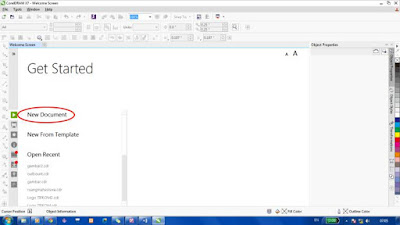









Tidak ada komentar:
Posting Komentar